Linux运维实战之DNS(bind)服务器的安装与配置
【本次博文的主要内容】
- bind服务器简介(包括客户端工具dig的介绍)
- 配置正向解析DNS服务器
- 配置反向解析DNS服务器
- 配置辅助DNS服务器并在主辅之间实现区域传送
一、BIND服务器简介:
Bind是Berkeley Internet Name Domain Service的简写,它是一款实现DNS服务器的开放源码软件。Bind原本是美国DARPA资助伯克利大学(Berkeley)开设的一个研究生课题,后来经过多年的变化发展,已经成为世界上使用最为广泛的DNS服务器软件,目前Internet上半数以上的DNS服务器有都是用Bind来架设的。
【什么是“服务”及服务的特性】
1、什么是套接字:
套接字socket,简单来说就是IP:port(IP地址端口对)。以电话系统为例,电话的通话双方相当于相互通信的两个进程,区号是它的IP地址;区内一个单位的交换机相当于一台主机,主机分配给每个用户的局内号码相当于socket号。任何用户在通话之前,首先要使用一部电话,相当于申请一个socket;同时要知道对方的号码,相当于对方有一个固定的socket。然后向对方拨号呼叫,相当于发出连接请求(假如对方不在同一区内,还要拨对方的区号,相当于给出网络地址)。对方假如在场并空闲(相当于通信的另一主机开机且可以接收连接请求),拿起电话话筒,双方就可以正式通话,相当于连接成功。双方通话的过程,是一方向电话机发出信号和对方从电话机接收信号的过程,相当于向socket发送数据和从socket接收数据。通话结束后,一方挂起电话相当于关闭socket,撤销连接。
端口:
TCP:0~65535
UDP:0~65535
小于1024的端口为知名端口;Linux系统中0~1023的端口只有root用户有开放关闭的权利(服务都是以root用户身份启动,之后以一个系统用户的身份运行。)
例如:DNS服务监听在tcp的53号端口(DNS区域传送)和udp的53号端口,Web服务监听在TCP的80端口。
2、服务的特性:
运行于后台,处于监听(listen)状态
监听的原理:
如上图所示,
(1)当DNS服务端程序安装并启动之后,它首先通过socket()系统调用向内核注册使用一个套接字,并调用bind()系统调用将本地socket地址(包括本地主机地址和本地端口)与所创建的socket号联系起来。一旦注册成功,守护进程named就处于监听状态(即named进程处于阻塞状态,等待客户端的连接)。注意,服务器必须首先启动,直到它执行完socket()调用进入等待状态后,方能接受客户请求,假如客户机先启动,则connect()将返回出错代码,连接不成功。
(2)之后,DNS的请求报文发送到DNS的服务器的网卡上,而网卡是硬件,能够与硬件打交道的只有内核。内核内部的TCP/IP协议栈将请求报文解包查看其IP首部和TCP首部(即检查请求报文中的套接字是什么)。
(3)内核查看文件句柄fd(file deiscriptor)数据库以确认是否有相关的应用程序进程注册了该套接字。如果有,则将请求报文发送给该进程。
Tips:以上是我对监听过程的简单理解,难免有错误之处,如发现错误还望指正哈!
3、DNS服务器类型:
- 缓存服务器:不负责解析,仅为加速,不需要注册
- 主DNS服务器:负责解析本地客户端请求
- 辅助DNS服务器:辅助服务器的区域数据都是从主服务器复制而来,其数据都是只读的
4、bind详解:
包名:bind
进程:named
协议:dns
使用端口:53(tcp,udp)
相关包:
bind-chroot:将named进程的活动范围限定在chroot目录,保证安全性。
bind-devel:与开发相关的头文件和库文件(编译安装bind时所需)
bind-libs:bind服务器端和客户端都使用到的公共库文件
bind-utils : bind客户端工具
程序文件:/usr/sbin/named
bind权限相关:
安装完named会自动创建用户named系统用户
Tips:早期Linux服务都是以root权限启动和运行的,随着技术的发展,各种服务变得越来越复杂,导致BUG和漏洞越来越多。黑客利用服务的漏洞入侵系统,能获得root级别的权限,从而控制整个系统。为了减缓这种攻击所带来的负面影响,现在服务器软件通常设计为以root权限启动,然后服务器进程自行放弃root,再以某个低权限的系统账号(named)来运行进程。这种方式的好处在于该服务被攻击者利用漏洞入侵时,由于进程权限很低,攻击者得到的访问权限又是基于这个较低权限。
【配置文件】:
1 2 3 4 5 6 7 8 9 10 | [root@CentOS01 ~]# rpm -qc bind/etc/logrotate.d/named/etc/named.conf #主配置文件/etc/named.rfc1912.zones #区域配置文件(用include指令包含在主配置文件)/etc/named.root.key #根区域的key文件以实现事务签名;/etc/rndc.conf #rndc(远程名称服务器控制器)配置文件/etc/rndc.key #rndc加密密钥/etc/sysconfig/named /var/named/named.ca #13个根服务器存放文件/var/named/named.empty /var/named/named.localhost/var/named/named.loopback |
重点只需要关心主配置文件:
主配置文件:named.conf,每个语句都要使用分号结尾;其功能如下:
- 定义区域
- 定义各区域的全局配置
- 定义视图
- 定义日志
【bind客户端工具】
1 2 3 4 5 6 7 8 9 | [root@Centos ~]# rpm -ql bind-utils/usr/bin/dig #最常用的DNS服务器测试工具/usr/bin/host #一款轻量级DNS测试工具/usr/bin/nslookup #DNS查询工具,在众多平台上都有实现(windows上也有)/usr/bin/nsupdate #更新工具/usr/share/man/man1/dig.1.gz/usr/share/man/man1/host.1.gz/usr/share/man/man1/nslookup.1.gz/usr/share/man/man1/nsupdate.1.gz |
dig命令:
语法:dig -t 资源记录类型 名称 @server-ip
工作机制:
不加"@server-ip":根据/etc/resolv.conf配置的解析文件来查询
例如:
说明:
(1)加"@server-ip":根据指定的DNS服务器来解析,绕过了本地解析库中设置的DNS服务器。
(2)注意标志位:
注:dig命令不会查缓存,而是直接查服务器
例如:
常用选项:
dig -x IP @server-ip:查询反向解析
dig - t 资源记录类型 名称 +trace:追踪解析过程
1 2 3 4 5 6 7 8 9 10 11 12 13 14 15 16 17 18 19 20 21 22 23 24 25 26 27 28 29 30 31 32 33 34 35 36 37 38 39 40 41 42 43 44 45 46 47 48 49 | [root@CentOS01 ~]# dig -t A www.baidu.com +trace; <<>> DiG 9.8.2rc1-RedHat-9.8.2-0.23.rc1.el6_5.1 <<>> -t A www.baidu.com +trace;; global options: +cmd#首先找根. 480984 IN NS g.root-servers.net.. 480984 IN NS j.root-servers.net.. 480984 IN NS d.root-servers.net.. 480984 IN NS k.root-servers.net.. 480984 IN NS c.root-servers.net.. 480984 IN NS h.root-servers.net.. 480984 IN NS b.root-servers.net.. 480984 IN NS l.root-servers.net.. 480984 IN NS e.root-servers.net.. 480984 IN NS m.root-servers.net.. 480984 IN NS a.root-servers.net.. 480984 IN NS i.root-servers.net.. 480984 IN NS f.root-servers.net.;; Received 496 bytes from 218.2.135.1#53(218.2.135.1) in 1654 ms#然后找.comcom. 172800 IN NS a.gtld-servers.net.com. 172800 IN NS b.gtld-servers.net.com. 172800 IN NS c.gtld-servers.net.com. 172800 IN NS d.gtld-servers.net.com. 172800 IN NS e.gtld-servers.net.com. 172800 IN NS f.gtld-servers.net.com. 172800 IN NS g.gtld-servers.net.com. 172800 IN NS h.gtld-servers.net.com. 172800 IN NS i.gtld-servers.net.com. 172800 IN NS j.gtld-servers.net.com. 172800 IN NS k.gtld-servers.net.com. 172800 IN NS l.gtld-servers.net.com. 172800 IN NS m.gtld-servers.net.;; Received 491 bytes from 128.63.2.53#53(128.63.2.53) in 921 ms#然后找baidu.com.baidu.com. 172800 IN NS dns.baidu.com.baidu.com. 172800 IN NS ns2.baidu.com.baidu.com. 172800 IN NS ns3.baidu.com.baidu.com. 172800 IN NS ns4.baidu.com.baidu.com. 172800 IN NS ns7.baidu.com.;; Received 201 bytes from 192.55.83.30#53(192.55.83.30) in 402 ms#最后找到最终结果www.baidu.com. 1200 IN CNAME www.a.shifen.com.a.shifen.com. 1200 IN NS ns1.a.shifen.com.a.shifen.com. 1200 IN NS ns2.a.shifen.com.a.shifen.com. 1200 IN NS ns3.a.shifen.com.a.shifen.com. 1200 IN NS ns5.a.shifen.com.a.shifen.com. 1200 IN NS ns4.a.shifen.com.;; Received 228 bytes from 61.135.165.235#53(61.135.165.235) in 81 ms |
dig -t axfr zone :验证完全区域传送
host命令:
语法:host -t 资源记录类型 名称
例如:
二、DNS(bind)服务器的配置:
经过上面关于bind服务的介绍后,下面我们就来具体配置bind服务哈。我们的配置分四个:
- 配置正向解析的bind
- 配置反向解析的bind
- 配置辅助bind
- 实现主辅DNS之间的区域传送
【实验环境规划】
VMware station 10
BIND服务器:两台CentOS 6.4虚拟机做主辅DNS
一台windows server2008 R2 做辅助DNS
一台windows 7做客户端
Domain Name:test.com. 192.168.1.0/24
主DNS:LinuxMaster.test.com. 192.168.1.58
辅助DNS:LinuxSlave.test.com. 192.168.1.59
Win2008Slave.test.com. 192.168.80.3 (在windows 2008 R2上实现 )
web主机:www.test.com. 192.168.1.58 192.168.1.59 192.168.80.3
ftp主机:ftp.test.com. CNAME www.test.com.
mx邮件服务器:mx.test.com. 192.168.1.58
1、配置正向解析
【将一台主机配置成可正向解析的DNS之步骤】
第一步:使用YUM安装DNS所使用的软件包(BIND)
第二步:创建或修改主配置文件(/etc/named.conf)
第三步:创建区域数据文件(/var/named/***.zone)
第四步:使用相关命令(named-checkconf、named-checkzone)测试配置文件及区域文件是否存在语法错误
第五步:确保主配置文件和各区域解析库文件的权限为640,属主为root,属组为named;
第六步:重启服务或重新加载配置文件
第七步:更改iptables和selinux的设置(如果不了解此两项可以暂时关闭它们)
第八步:分别使用(dig/nslookup)在Linux/Windows主机进行查询DNS相关资源记录
具体配置过程如下:
第一步:通过yum安装bind:
1 2 3 4 5 6 7 8 9 10 11 12 13 14 15 16 17 18 19 20 21 22 23 24 25 26 27 28 29 30 31 32 33 34 35 36 37 38 39 40 41 42 43 44 45 46 | [root@Centos ~]# yum install -y bindLoaded plugins: fastestmirror, securityLoading mirror speeds from cached hostfileSetting up Install ProcessResolving Dependencies--> Running transaction check---> Package bind.x86_64 32:9.8.2-0.17.rc1.el6 will be installed--> Processing Dependency: portreserve for package: 32:bind-9.8.2-0.17.rc1.el6.x86_64--> Running transaction check---> Package portreserve.x86_64 0:0.0.4-9.el6 will be installed--> Finished Dependency Resolution Dependencies Resolved==========================================================================================Package Arch Version Repository Size==========================================================================================Installing:bind x86_64 32:9.8.2-0.17.rc1.el6 cdrom 4.0 MInstalling for dependencies:portreserve x86_64 0.0.4-9.el6 cdrom 23 k Transaction Summary=========================================================================================Install 2 Package(s)<br>Total download size: 4.0 MInstalled size: 7.3 MDownloading Packages:------------------------------------------------------------------------------------------Total 34 MB/s | 4.0 MB 00:00Running rpm_check_debugRunning Transaction TestTransaction Test SucceededRunning TransactionInstalling : portreserve-0.0.4-9.el6.x86_64 1/2Installing : 32:bind-9.8.2-0.17.rc1.el6.x86_64 2/2Verifying : 32:bind-9.8.2-0.17.rc1.el6.x86_64 1/2Verifying : portreserve-0.0.4-9.el6.x86_64 2/2Installed:bind.x86_64 32:9.8.2-0.17.rc1.el6Dependency Installed:portreserve.x86_64 0:0.0.4-9.el6Complete! |
第二步:自己创建或修改主配置文件(/etc/named.conf)
首先我们来看看主配置文件的内容哈:
1 2 3 4 5 6 7 8 9 10 11 12 13 14 15 16 17 18 19 20 21 22 23 24 25 26 27 28 29 30 31 32 33 34 35 36 37 38 39 40 41 42 43 44 45 46 47 48 | [root@CentOS02 ~]# cat /etc/named.conf// C/C++风格的语法,注释用//或/* */// named.conf//// Provided by Red Hat bind package to configure the ISC BIND named(8) DNS// server as a caching only nameserver (as a localhost DNS resolver only).//// See /usr/share/doc/bind*/sample/ for example named configuration files.//options {listen-on port 53 { 127.0.0.1; };listen-on-v6 port 53 { ::1; };directory "/var/named"; //指明存放区域文件根目录,下面给出的相对路径都是相对此目录dump-file "/var/named/data/cache_dump.db";statistics-file "/var/named/data/named_stats.txt";memstatistics-file "/var/named/data/named_mem_stats.txt";allow-query { localhost; }; //允许哪些主机查询recursion yes; //是否允许递归查询dnssec-enable yes;dnssec-validation yes;dnssec-lookaside auto;/* Path to ISC DLV key */bindkeys-file "/etc/named.iscdlv.key";managed-keys-directory "/var/named/dynamic";};logging { //定义日志channel default_debug {file "data/named.run";severity dynamic;};}; zone "." IN { //定义根区域文件名称type hint;file "named.ca"; //使用的是相对路径,默认存放在/var/named/named.ca};//把另外两个文件也包含进来,作为主配置文件的一部分include "/etc/named.rfc1912.zones"; //定义区域配置文件include "/etc/named.root.key"; //根区域的key文件,与事务签名相关 |
注释如下三行:
//listen-on port 53 { 127.0.0.1; };
//listen-on-v6 port 53 { ::1; };
//allow-query { localhost; };
启动named服务:
验证named服务是否已经启动:
配置开机启动:
至此,一台缓存DNS服务器就配置好了!
【编辑区域配置文件/etc/named.rfc1912.zones】
在里面新建一个区域,格式如下:
zone "区域名称" IN {
type master|slave|forward; //注意每个语句要以分号结尾
file "ZONE_NAME.zone";
}; //注意要以分号结尾
我们这里新建的区域如下:
第三步:创建区域数据文件(/var/named/***.zone)
在/var/named下建立“ZONE_NAME.zone”文件,通常只包含宏定义和资源记录,且第一个记录必须是SOA记录(格式如下);
1 2 | $TTL 600; name [TTL] IN RR_Type value |
(1)一个FQDN可对应同多个IP;(负载均衡)
(2)多个FQDN可对应一个IP:(一台主机有多个名称,且可以用CNAME定义)
注:以上各资源记录的写法及含义在上次博文中已经详细讨论过(http://sweetpotato.blog.51cto.com/533893/1596973),这里不再赘述了哈!
第四步:使用相关命令(named-checkconf、named-checkzone)测试配置文件及区域文件是否存在语法错误
第五步:确保主配置文件和各区域解析库文件的权限为640,属主为root,属组为named;
(1)检查主配置文件的权限:
(2)检查区域解析库文件/var/named/test.com.zone的权限:
更改权限:
第六步:重新启动服务或重新加载配置文件:
第七步:更改iptables和selinux的设置(如果不了解此两项可以暂时关闭它们)
第八步:分别使用(dig/nslookup)在Linux/Windows主机进行查询DNS相关资源记录
(1)使用dig命令在Linux主机上进行DNS资源查询:
(2)使用nslookup命令在Windows系统平台下测试DNS相关资源记录:
至此,一台能够正向解析的bind服务器就配置好了哈!
2、配置反向解析bind服务器:
正向解析与反向解析各自采用不同的解析库,一台DNS服务器可以只有正向解析库或只有反向解析库,也可以同时提供正向/反向解析。
反向区域的区域名称格式:
ReverseIP.in-addr.arpa.
例如:假设网络地址为172.16.100.1 那么规则命名为100.16.172.in-addr.arpa
这里我本地的内网IP为192.168.1.0, 所以则写成1.168.192.in-addr.arpa
第一步:修改配置文件/etc/named.conf,添加反向解析区域配置文件
第二步:创建反向区域解析文件168.192.zone
第三步:检查语法错误
第四步:设置权限
第五步:重新加载配置文件
第六步:用windows客户端验证解析:
至此,我们就把主bind服务器配置好了哈(既可以正向解析又可以反向解析)
三、rndc的相关知识:
1、什么是rndc:
Remote Name Domain Controller,远程名称域控制器
rndc 通过一个 TCP 连接与名字服务器通信,发送经过数字签名认证的命令。在当前版本的rndc 和 named 中,唯一支持的认证算法是 HMAC-MD5,在连接的两端使用共享密钥。它为命令请求和名字服务器的响应提供 TSIG类型的认证。所有经由通道发送的命令都必须被一个服务器所知道的 key_id 签名。
监听端口:953/tcp
语法:
1 2 3 4 5 6 7 8 9 10 11 | rndc [-b address] [-c config] [-s server] [-p port][-k key-file ] [-y key] [-V] commandcommand is one of the following:reload Reload configuration file and zones. #重新加载配置文件和区域文件reconfig Reload configuration file and new zones only. #重新加载配置文件和新的区域文件freeze Suspend updates to all dynamic zones.stats Write server statistics to the statistics file. #将服务器统计信息写入统计文件中stop Save pending updates to master files and stop the server.halt Stop the server without saving pending updates.flush Flushes all of the server's caches. #清空DNS缓存status Display status of the server. #显示bind服务器的工作状态 |
2、rndc的调试和日志:
调试:显示程序运行中的详细信息(会产生I/O,正常情况下建议关闭)
调试级别:0,1,2,3...
提升调试级别:
rndc trace
rndc trace LEVEL
rndc notrace
打开查询日志:记录查询动作(会增加磁盘I/O)
rndc querylog
例如:
四、辅助DNS服务器的配置
注意:辅助DNS是针对区域来说的;如果有多台DNS服务器,必须为每个DNS服务器建立NS记录,否则主DNS将不向其发送通知;
主辅DNS之间的区域传送原理在上次博文中已经详细讨论过,这里就不在赘述。想要了解的可以看上一篇博文http://sweetpotato.blog.51cto.com/533893/1596973。
1、区域的定义:
1 2 3 4 5 6 7 8 | zone “区域名称” IN {type slave; #区域类型为辅助file "slaves/ZONE_NAME.zone"; #区域文件必须保存在slaves目录下,放在其他目录没有权限masters { #指出主服务器是谁,注意:花括号前后要有一个空格MASTER_DNS_IP;MASTER_DNS2_IP;};}; |
2、辅助DNS和区域传送的配置:
第一步:先创建一个辅助DNS(分别在LinuxSlave和win2008的虚拟主机中实现)
(1)在LinuxSlave主机上安装bind服务并做相应的配置:编辑/etc/named.rfc1912.zones,添加如下记录:
检查语法错误:
(2)在主DNS服务器所在的LinuxMaster主机上的区域文件/var/named/test.com.zone和/var/named/168.192.zone中添加相应的记录:
检查语法错误、重读配置文件:
在主DNS服务器上,用dig命令做下检测,看看新增加的记录是否出现:
【在windows server 2008 R2上配置辅助DNS】
准备工作:配置好网络,使得win2008虚拟机能够ping通主DNS服务器并安装好DNS相关组件。
打开DNS管理工具,创建辅助区域:
完成后右键区域点击刷新即从主DNS同步了区域:
随便点击几个资源记录看一下,发现都是灰色的无法编辑哈(辅助DNS的数据来自于主DNS,一般是只读的)
在主DNS服务器上查看日志,检验主辅DNS之间的区域传送:
第二步:实现从主DNS服务器完全同步区域数据文件,查看日志文件验证辅助服务器是否完成同步:
说明:以下的实验没有windows辅助DNS参与了,因此相应的NS记录和A记录被我手动删除了哈!
在辅助DNS服务器上用dig命令检测下是否能从主DNS服务器同步数据(完全区域传送)
在辅助DNS服务器上查看对应的区域文件是否已经有了:
再来看看辅助DNS上这些区域文件的内容是什么:
查看日志:
第三步:在主DNS服务器上新增一条资源记录并查看日志文件,然后到辅助DNS服务上查看日志是否完成增量区域数据同步
查看日志/var/log/messages发现,由于我忘记把序列号加1了,所以报错说序列号没有更改,同步到辅助DNS失败
把序列号加1后再来看日志:
在辅助DNS服务器上查看日志情况:
查看辅助DNS服务器上的区域文件:
一切OK哈!
第四步:在windows客户端用nslookup命令来验证辅助DNS的配置:
一切OK哈!
DNS服务器的基本配置就这么多哈,下面来简单总结下:
1、每个DNS服务器必须要有一个对应的NS资源记录;
2、创建slave的时候,其配置文件类型必须是type slve; 必须指定主服务器的 IP地址 ;
3、可以使用dig -t axfr test.com @server_IP 从主DNS服务器拉取所有解析库资源记录;
4、主辅同步完成后,将自动在slave服务器上的slaves/目录下生成zone文件,这些区域文件是从主DNS同步过来的,一般为只读,不建议更改slave的zone文件;
5、在主DNS上修改区域文件时,必须将SOA记录的serial加1 因为slave是通过serial值来进行判断更新的(windows系统上是自动完成的);
6、DNS的日志默认全部保存在/var/log/messege 文件中;
7、DNS的解析依赖于解析库,所以就算是所配置的内容是完全不存在的也可以解析(且正向解析和反向解析的解析库是各自独立的)。需要注意,正向解析里没有PTR记录,而反向解析库里不需要A记录、MX记录和CNAME记录

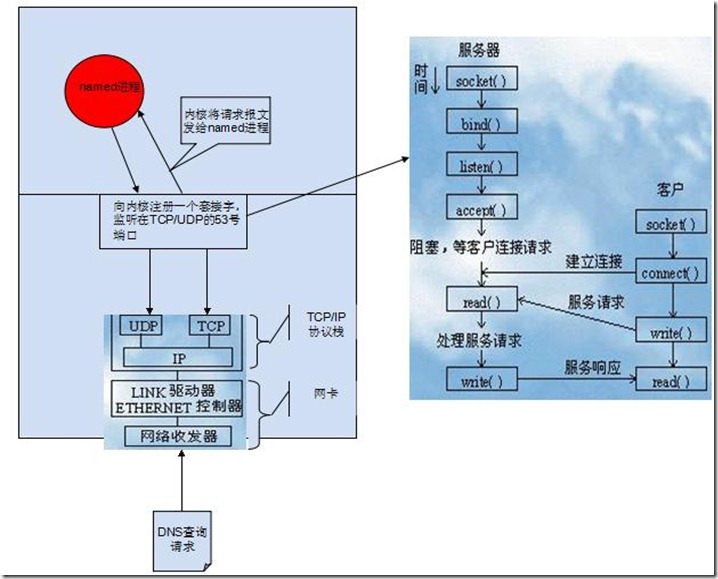

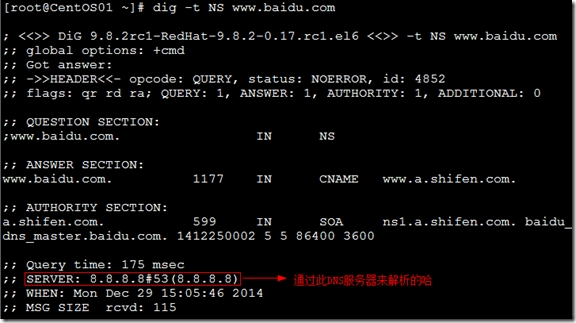

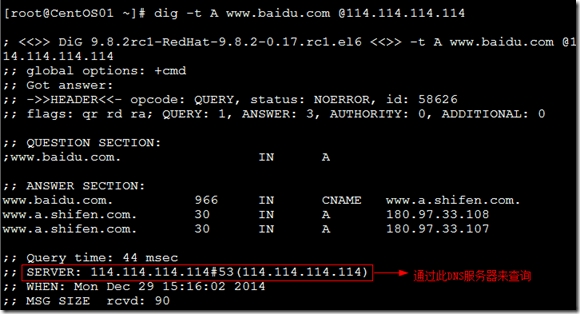
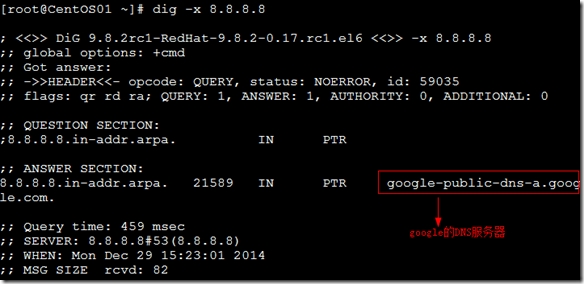

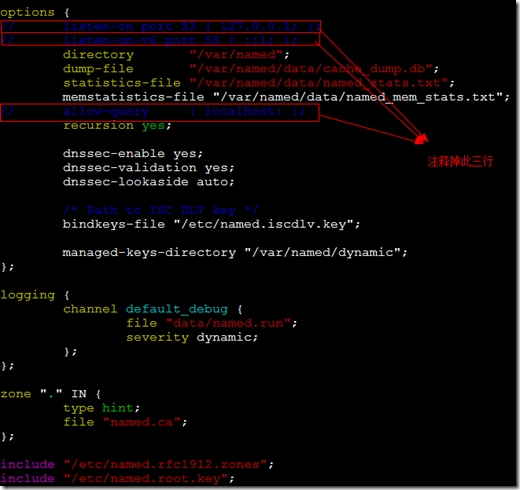



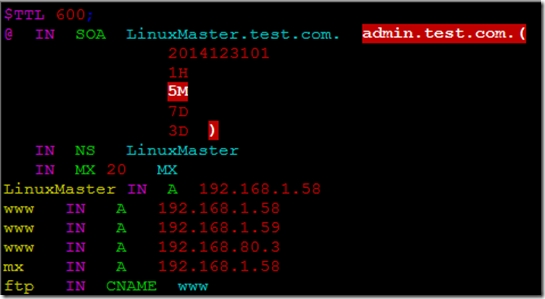





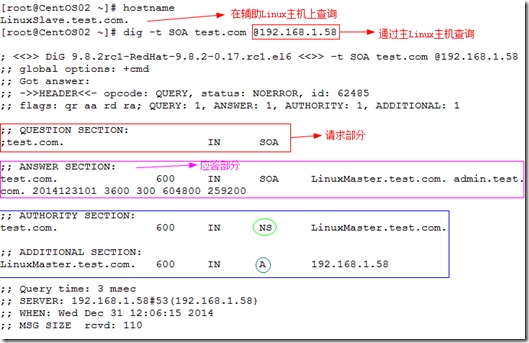
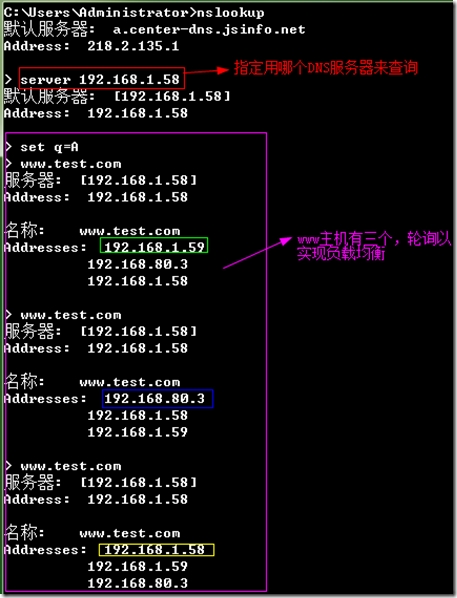
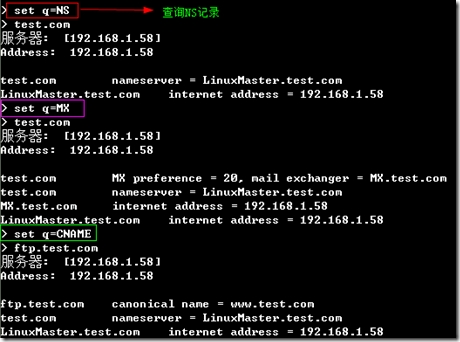
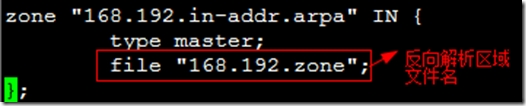
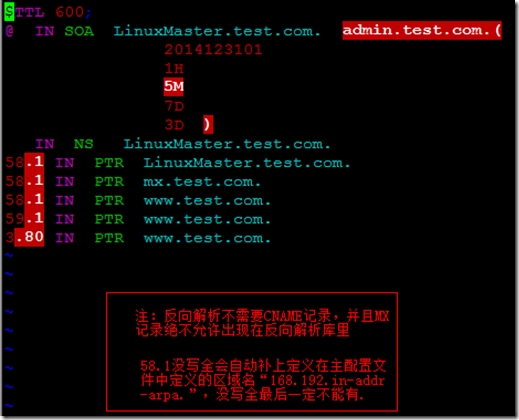


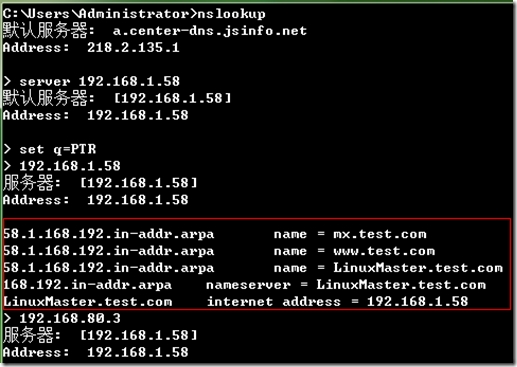
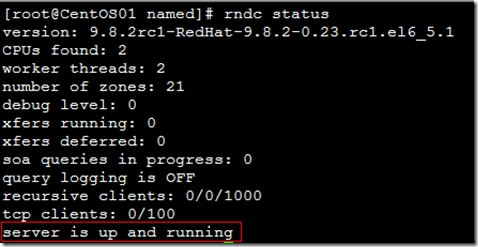
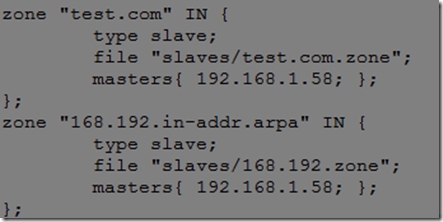
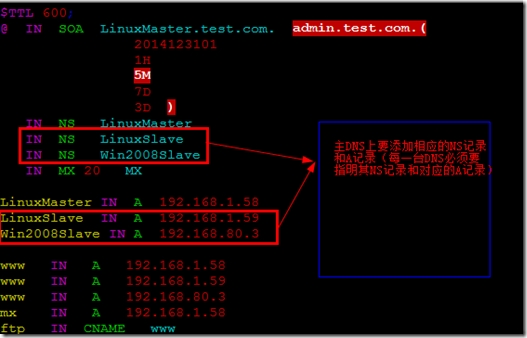
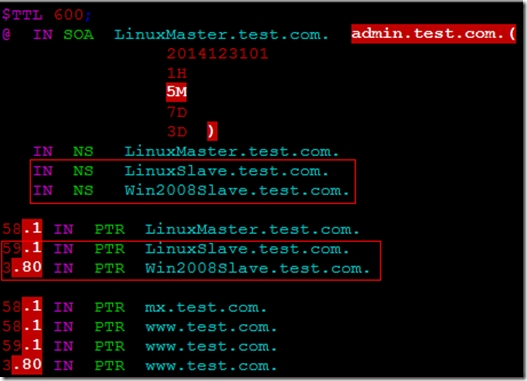
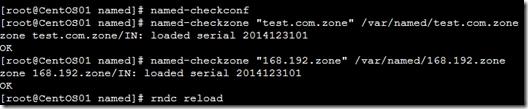
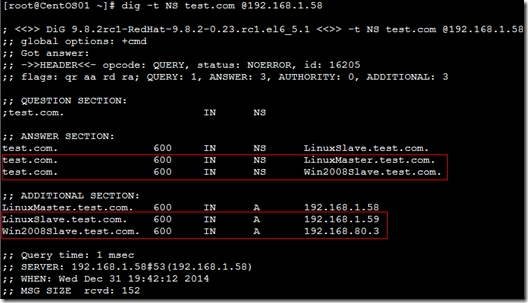
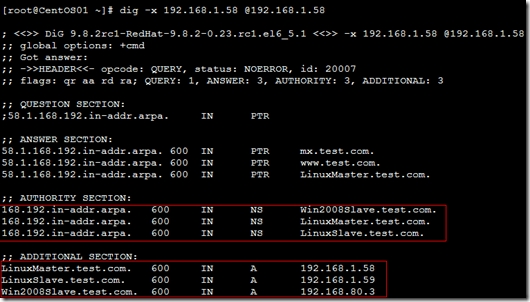
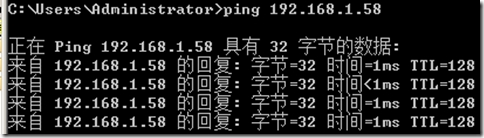
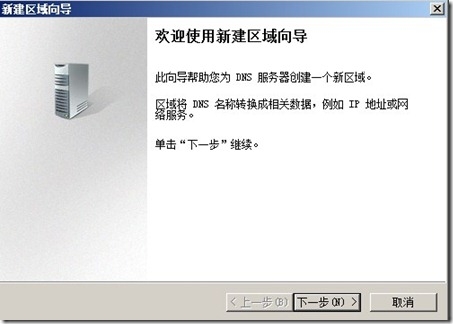
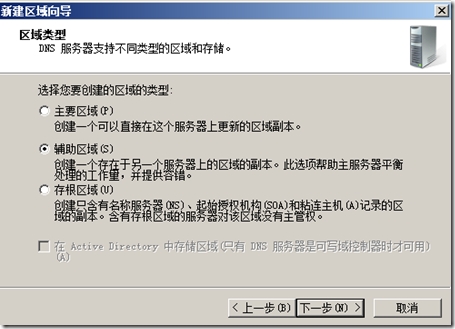
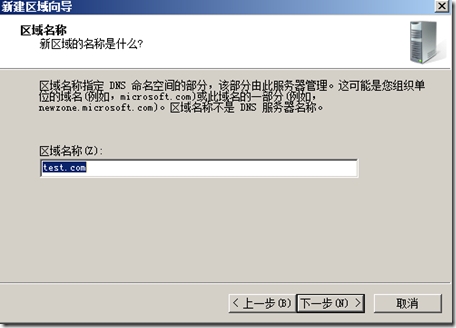
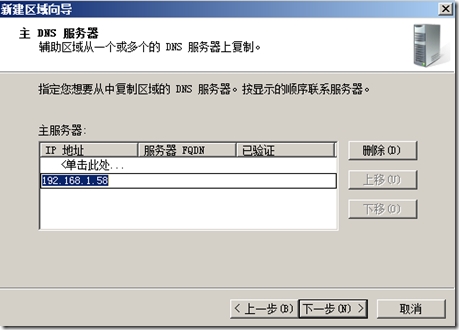
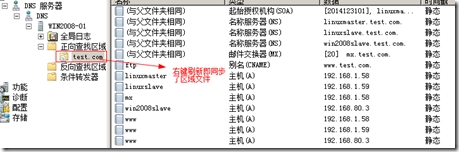
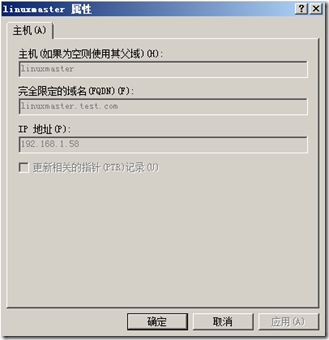
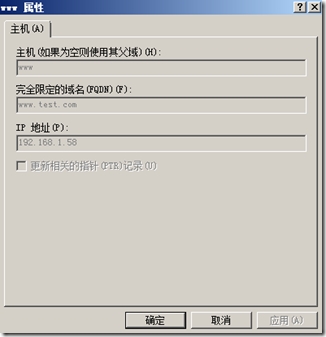
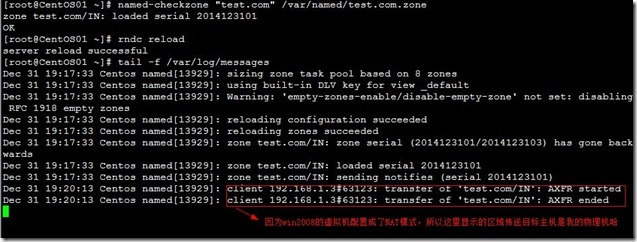
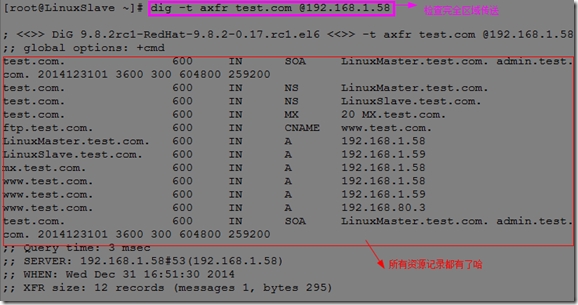

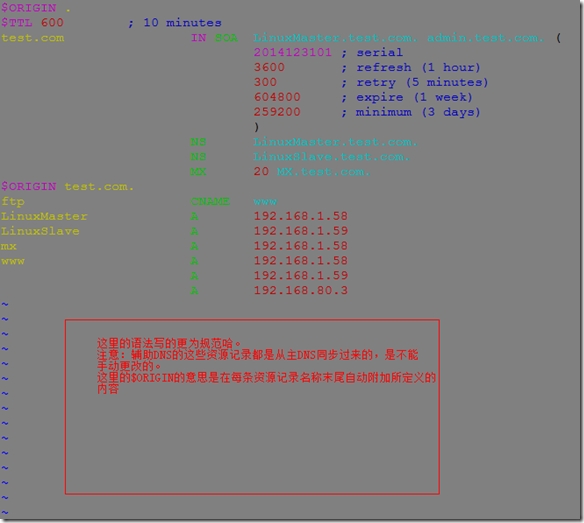

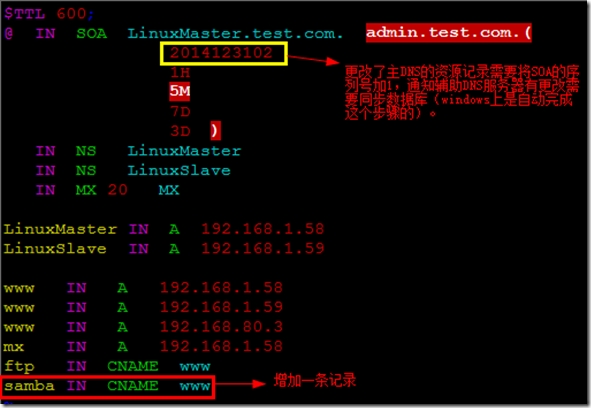

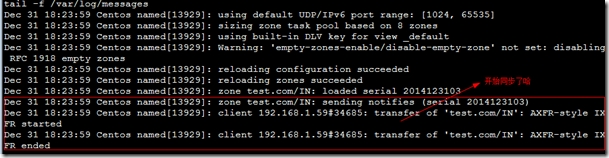
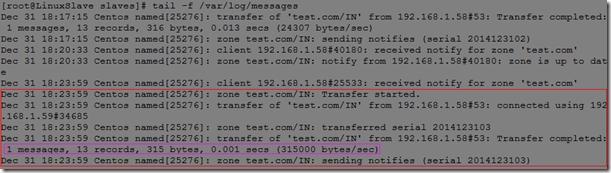
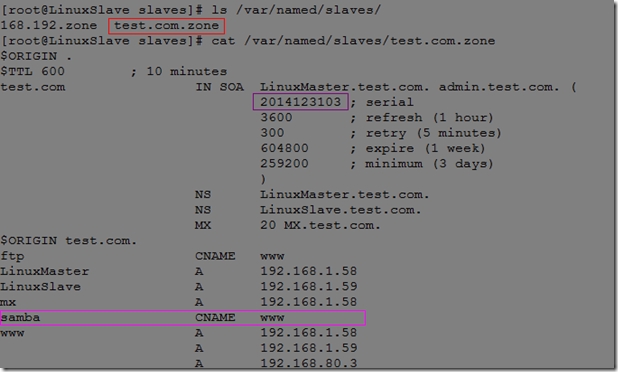
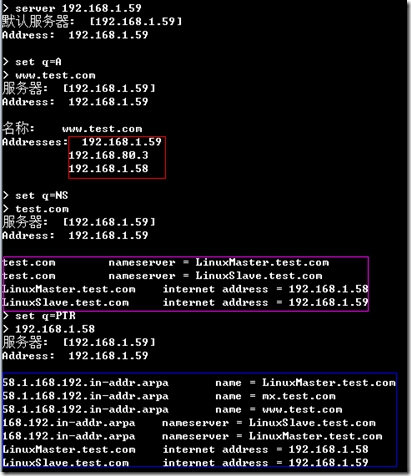


【推荐】国内首个AI IDE,深度理解中文开发场景,立即下载体验Trae
【推荐】编程新体验,更懂你的AI,立即体验豆包MarsCode编程助手
【推荐】抖音旗下AI助手豆包,你的智能百科全书,全免费不限次数
【推荐】轻量又高性能的 SSH 工具 IShell:AI 加持,快人一步
· 10年+ .NET Coder 心语,封装的思维:从隐藏、稳定开始理解其本质意义
· .NET Core 中如何实现缓存的预热?
· 从 HTTP 原因短语缺失研究 HTTP/2 和 HTTP/3 的设计差异
· AI与.NET技术实操系列:向量存储与相似性搜索在 .NET 中的实现
· 基于Microsoft.Extensions.AI核心库实现RAG应用
· TypeScript + Deepseek 打造卜卦网站:技术与玄学的结合
· 阿里巴巴 QwQ-32B真的超越了 DeepSeek R-1吗?
· 【译】Visual Studio 中新的强大生产力特性
· 10年+ .NET Coder 心语 ── 封装的思维:从隐藏、稳定开始理解其本质意义
· 【设计模式】告别冗长if-else语句:使用策略模式优化代码结构